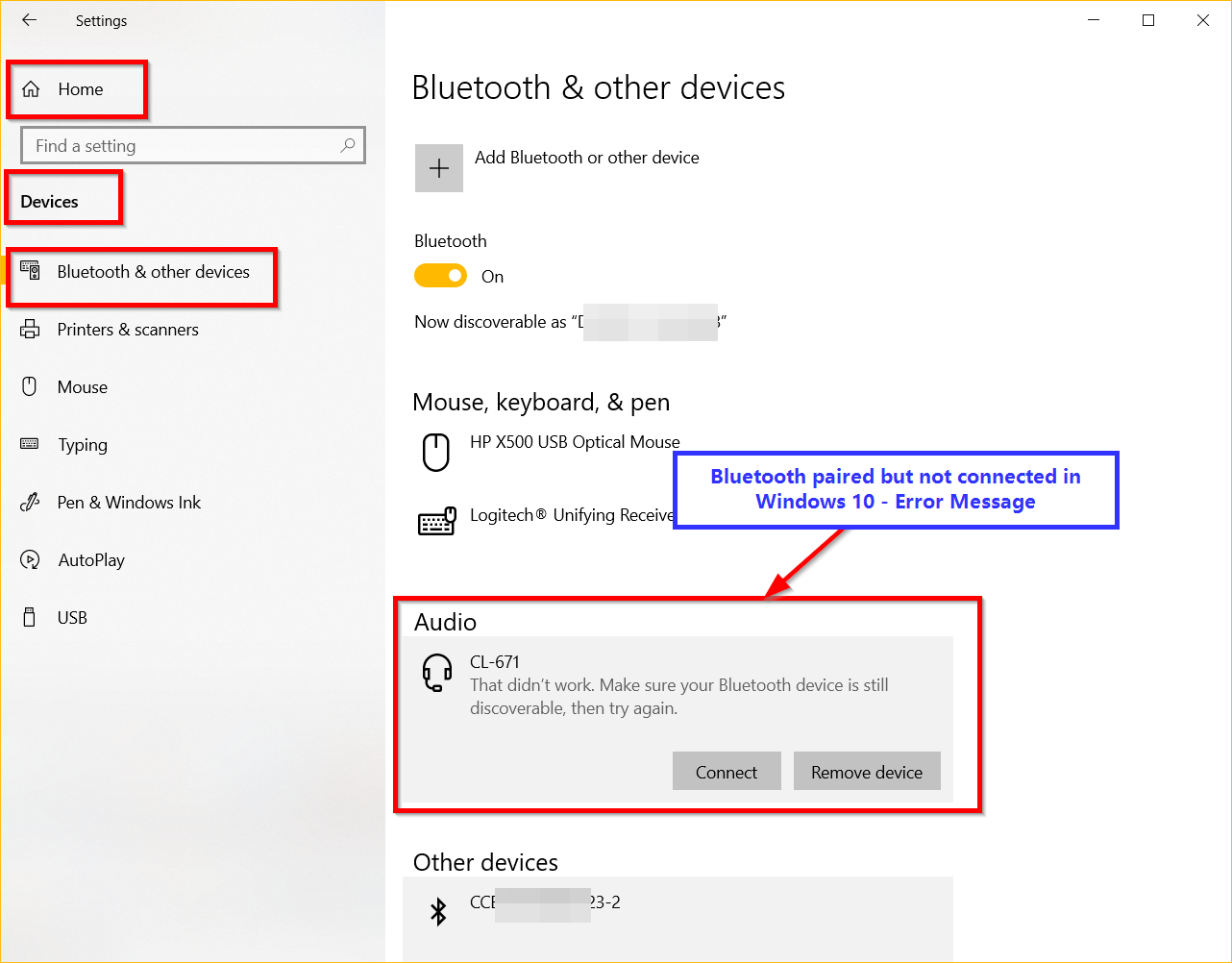Peranti Windows 10 dan Bluetooth menggunakan sambungan berpasangan.
Contents [show]
- 1 Set kepala Bluetooth dipasangkan tetapi tidak disambungkan Windows 10
- 2 Dipasangkan tetapi tidak disambungkan ke bluetooth
- 3 Betulkan - itu tidak berjaya.Pastikan peranti bluetooth anda masih boleh ditemui dan cuba lagi
- 4 Penyelesaian #1 - Mulakan semula Perkhidmatan Bluetooth Windows
- 5 Penyelesaian #2 Cuba penyelesai masalah Bluetooth
- 6 Oh hai, selamat berkenalan.
Set kepala Bluetooth dipasangkan tetapi tidak disambungkan Windows 10
Anda perlu mengklik pada peranti untuk menyambungkannya.Windows 10 Bluetooth tidak akan bersambung, mengakibatkan tiada audio atau sambungan.Walau bagaimanapun, ralat berikut berlaku -
“Itu tak guna.Pastikan peranti Bluetooth anda masih boleh ditemui dan cuba lagi. "
Jika bluetooth gagal disambungkan, anda perlu menyemak tetapan perisian dan perkakasan.
Mencari penyelesaian bukan mudah.Saya mempunyai masalah yang sama cuba menyambungkan pembesar suara bluetooth.Kami memasangkan Windows 10 dengan peranti itu.Dalam tetapan, saya dapat melihat peranti itu.
Masalah yang paling biasa ialah bluetooth dipasangkan tetapi tidak disambungkan.Kadangkala, alat dengar Bluetooth gagal disambungkan ke komputer.
Apabila saya mengklik pada peranti untuk menyambung, saya mendapat ralat di atas.
Dipasangkan tetapi tidak disambungkan ke bluetooth
Saya juga mencuba sambungan kawasan pemberitahuan.Tetapi ia gagal dengan isu di atas.Saya rasa ini soalan bodoh kerana kedua-dua peranti dipasangkan dan boleh ditemui.Tetapi tiada sambungan.
Anda akan mendapat amaran biasa bahawa peranti dipasangkan tetapi tidak disambungkan.
Saya mengeluarkan pembesar suara bluetooth dan memasangkannya semula.Kemudian cuba gunakan tetapan kawasan pemberitahuan danPeranti > Bluetooth dan peranti lain untuk disambungkan.Kedua-dua penyelesaian tidak berjaya.
Kemudian saya menemui penyelesaian di web penyelidikan.Ia perlu melakukan sesuatu dengan peranti dan pemacu yang disembunyikan oleh Pengurus Peranti.Penyelesaian berikut berfungsi untuk saya.
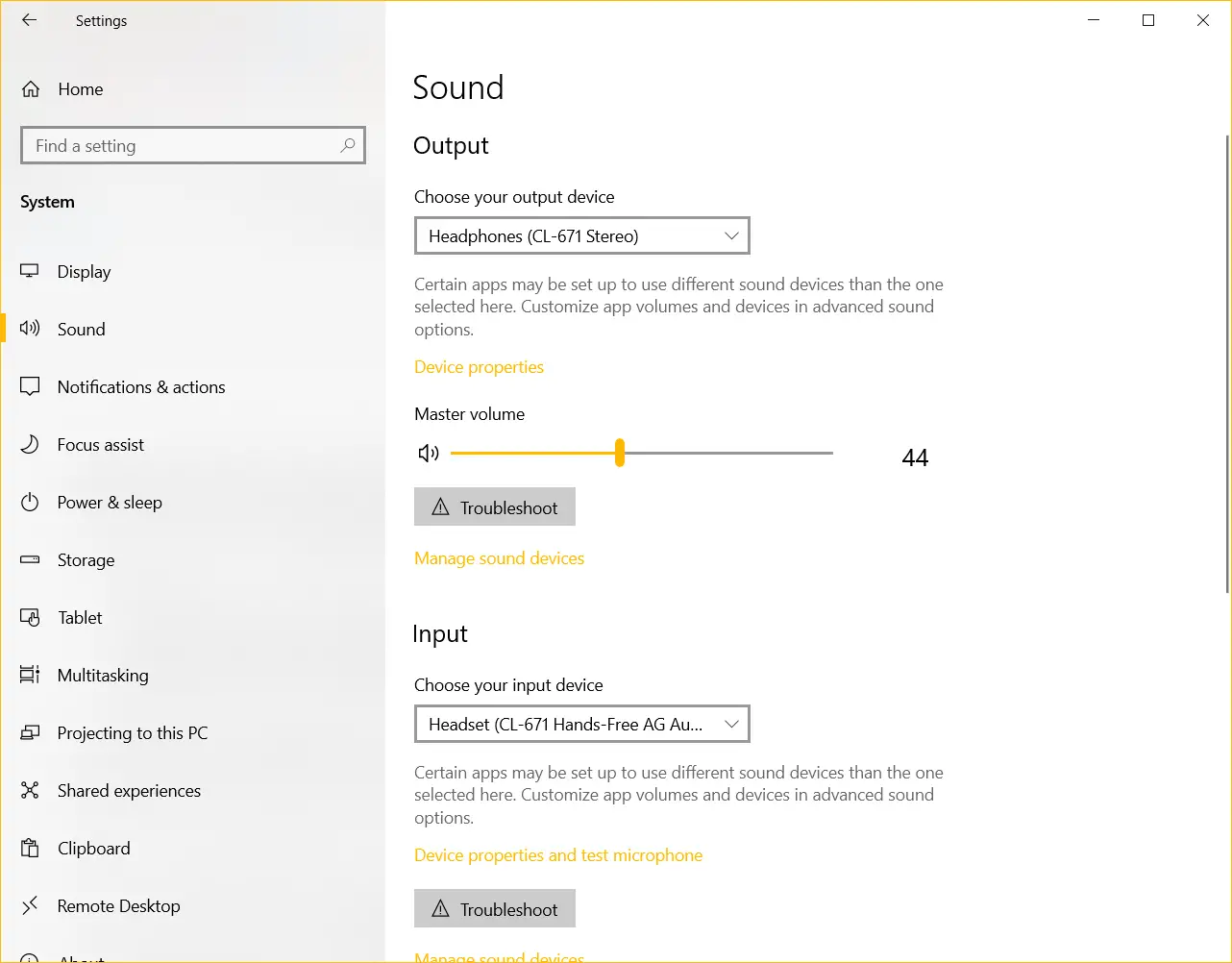
Betulkan - itu tidak berjaya.Pastikan peranti bluetooth anda masih boleh ditemui dan cuba lagi
Masa yang diperlukan: 10 minit.
Ini adalah penyelesaian mudah untuk berpasangan bluetooth dan masalah tidak menyambung.Anda mesti mencari peranti bluetooth tersembunyi dan mengemas kininya dengan pemacu Microsoft.
- dalam bar carian WindowsJenisPengurus perantiDan buka.Di bahagian atas, klik "Lihat > Tunjukkan Peranti Tersembunyi.
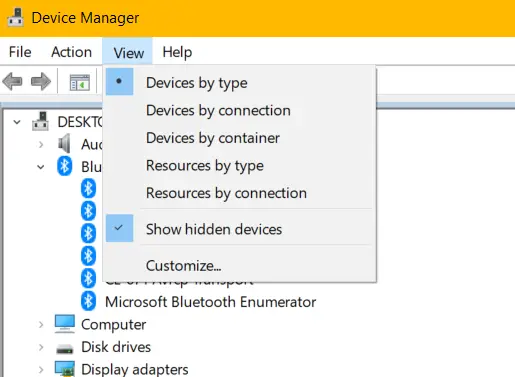
- Klik padabantuan bluetoothbahagiananak panah di sebelah.Ia akan menunjukkan peranti dan pemacu tersembunyi bluetooth.

- Nota:Langkah-langkah untuk melihat peranti tersembunyiA。Jika pilihan di atas tidak dipaparkan, matikan/hidupkan peluncur Bluetooth dalam komputer riba Windows 10.
B.Jika anda mempunyai penyesuai bluetooth, anda boleh mencabut dan memasangnya semula.
C.Pastikan tetapan bluetooth dihidupkan.
d. Alih keluar semua peranti bluetooth lain dan simpan hanya pembesar suara/fon kepala yang anda ingin sambungkan.
e. Jika pilihan di atas masih tidak muncul, alih keluar peranti Bluetooth yang berkaitan dan pasangkannya semula. - Klik kanan pada pilihan pertama - Profil Pengedaran Audio Lanjutan (Sink)Dan klikKemas kini Pemandu.A。Semak imbas komputer saya secara manual untuk mencari pemacu.Jangan cari pemandu secara automatik.
B.Biar saya memilih daripada senarai pemacu yang tersedia pada komputer saya.
C.Pada skrin seterusnya, klikSumber A2dp Bluetooth Microsoft.Jika ia tidak wujud, pilih apa-apa yang berkaitan dengan Microsoft.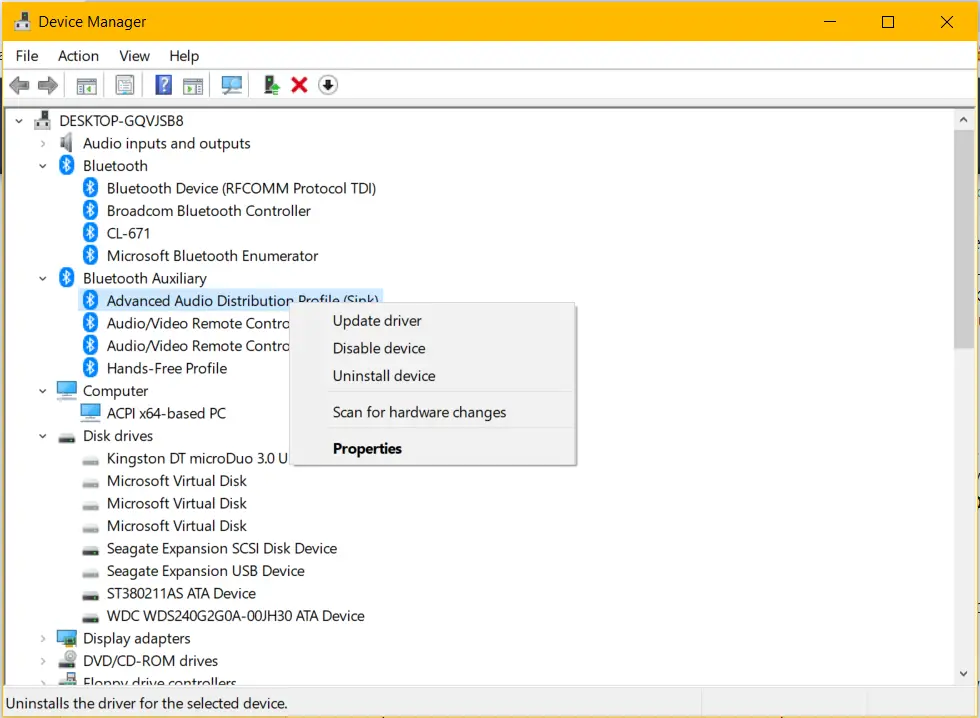
- Ulang langkah 5-8 untuk senarai peranti seterusnya dalam bahagian Auxiliary Bluetooth.
- Peranti berikut disenaraikan di bawah bahagian ini dan perlu dikemas kini kepada pemacu Microsoft yang sesuai. Profil Pengedaran Audio Lanjutan (Penerima)-> Sumber A2dp Bluetooth Microsoft
Alat Kawalan Jauh Audio/Video-> Pemacu Pengangkutan Avrcp Bluetooth Microsoft
Alat kawalan jauh audio/video (sasaran)-> Pemacu Pengangkutan Avrcp Bluetooth Microsoft
Profil Bebas Tangan-> Microsoft Bluetooth Hands - Peranan AudioGateway Profil Percuma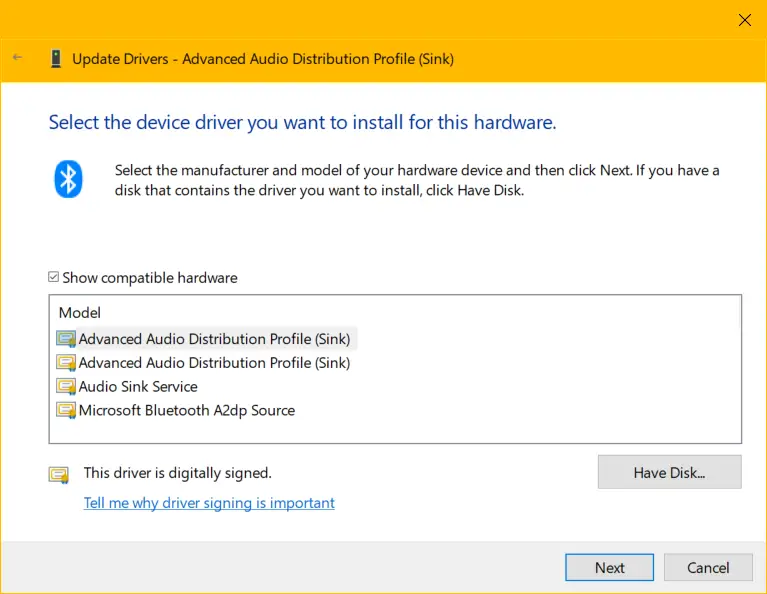
- Selepas melakukan ini untuk setiap peranti yang terlibat, ia akan hilang daripada bahagian Bluetooth Auxiliary. Peranti ini kini sepatutnya muncul dalamBluetooth,Bunyi, Video, Pengawal Permainan,Input dan output audiobegitu jugaPeralatan sistem, dsb..
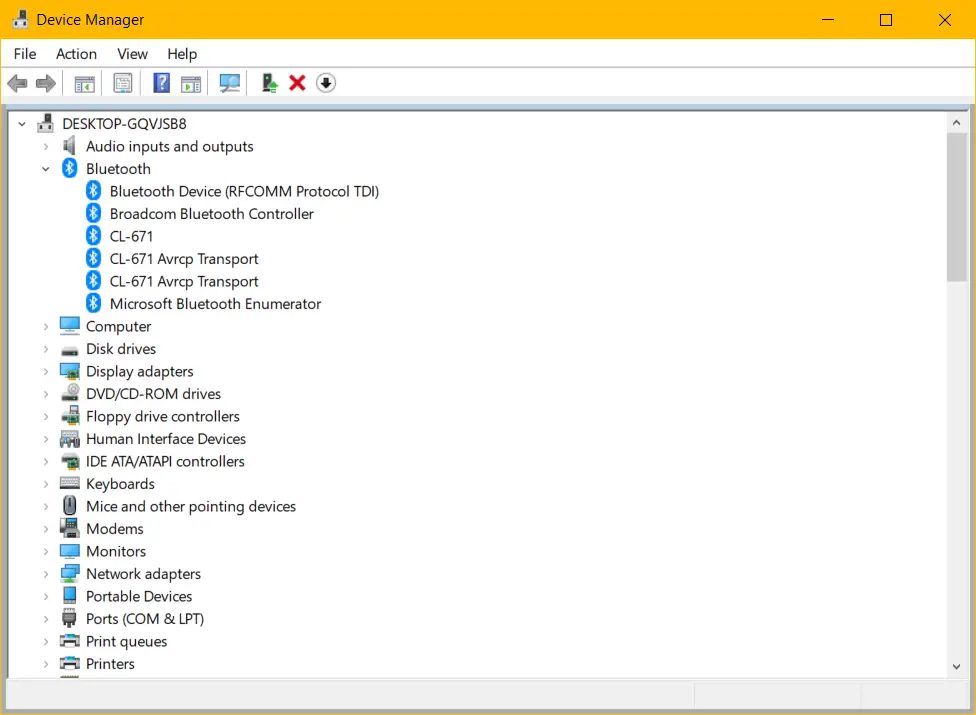
- Mulakan semula PC anda dan sambungkan peranti bluetooth anda sekali lagi.Ralat berikut - "Itu tidak berjaya.Pastikan peranti Bluetooth anda masih boleh ditemui dan cuba lagi. " Ia harus dibetulkan dan anda seharusnya dapat mendengar fon kepala, fon telinga dan bar bunyi bluetooth kegemaran anda.
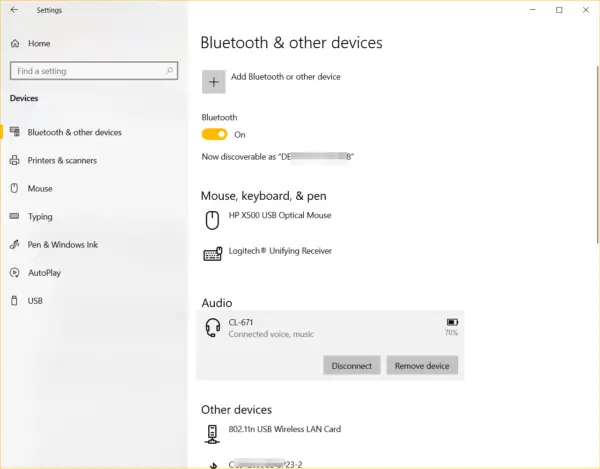
Untuk menyemak sama ada pembesar suara bluetooth anda disambungkan, pergi keTetapan > Sistem > Bunyi.Jika disokong, anda sepatutnya dapat melihat peranti anda di bawah Peranti Input dan Output.
Penyelesaian #1 - Mulakan semula Perkhidmatan Bluetooth Windows
Pengguna Dell XPS 13 mempunyai masalah yang sama.Dia mempunyai soalan berikut.
Lebih Berkaitan - Cara Melumpuhkan Kemas Kini Windows Mencari Pemacu Peranti dalam Windows 7 dan 10
Saya nampaknya tidak dapat menyambungkan peranti bluetooth ke komputer riba.Berpasangan berfungsi tetapi sambungan gagal.Ada sesiapa boleh tolong?
Untuk masalah sedemikian, anda boleh memulakan semula perkhidmatan berkaitan.
- tekanWin + RKunci dan jenisservices.msc.
- tekanstandardLihat.
- Secara amnya akan ada 3 perkhidmatan bluetooth.
- Perkhidmatan get laluan audio Bluetooth.
- Perkhidmatan pengurusan pemandu.
- Perkhidmatan sokongan
- Jika mereka tidak berjalan, klik kanan dan开始.Jika ia sudah berjalan, cubaMula semula.
- Selain itu, jika terdapat perkhidmatan berkaitan bluetooth lain, cuba lakukan perkara yang sama.
- Jika anda menggunakan pembesar suara bluetooth, fon kepala, fon telinga,Tolong periksaPerkhidmatan Audio Windows.
- Mulakan atau mulakan semula mereka.
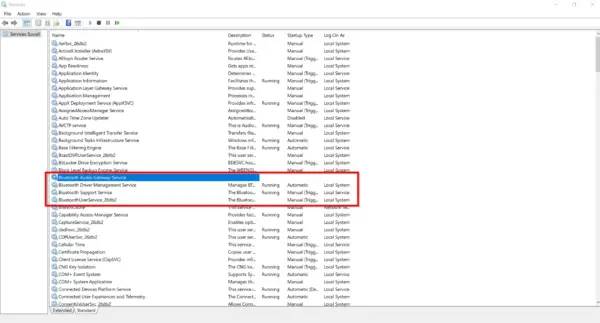
Semak sama ada bluetooth disambungkan dan berfungsi.
Penyelesaian #2 Cuba penyelesai masalah Bluetooth
Windows 10 mempunyai kelebihan utama mempunyai penyelesaian masalah terbina dalam, yang mengautomasikan langkah di atas.Ia akan menjalankan sebarang perkhidmatan lain yang diperlukan.Anda mungkin perlu but semula selepas proses selesai.
- Cari penyelesaian masalah dalam bar carian Windows 10.
- Jika tidak, pergi keTetapan > Kemas Kini & Keselamatan > Selesaikan masalah.
- Klik padaDi sebelah kananPenyelesaian masalah lain.
- Di bawah Cari dan selesaikan masalah lain, klikBluetooth.
- Jalankan penyelesai masalah.
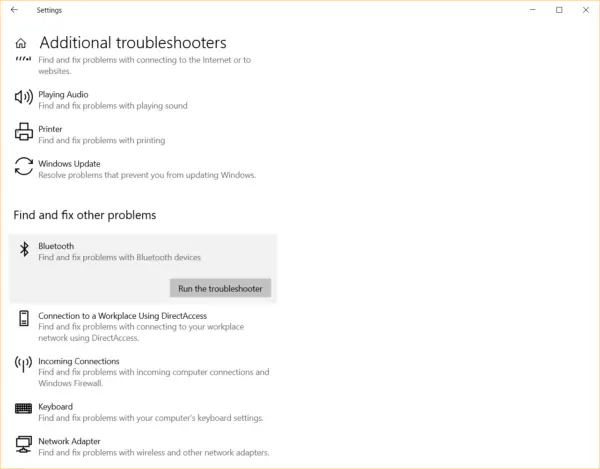
Ia boleh menyelesaikan banyak isu berkaitan pemacu bluetooth dan sambungan.